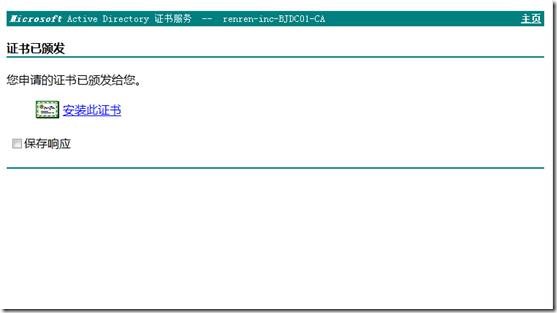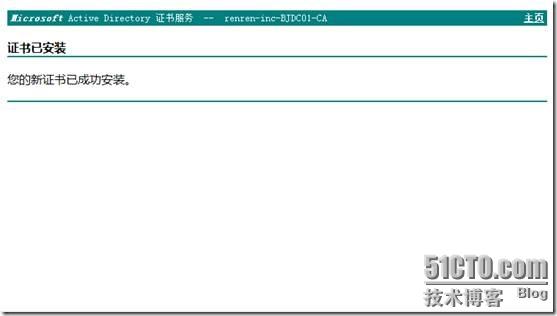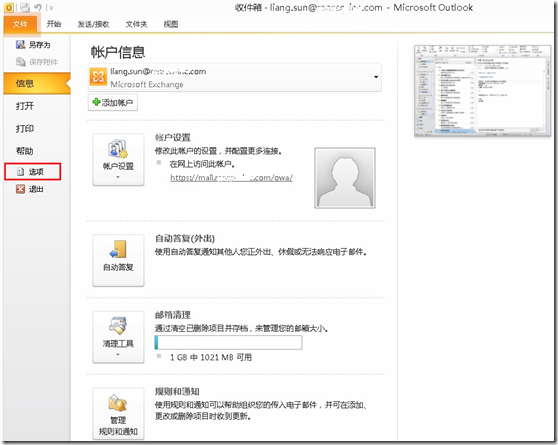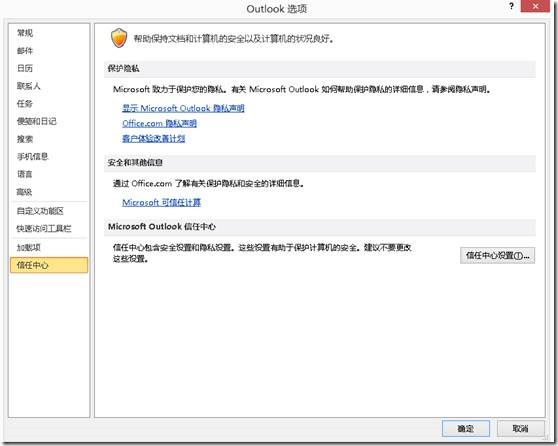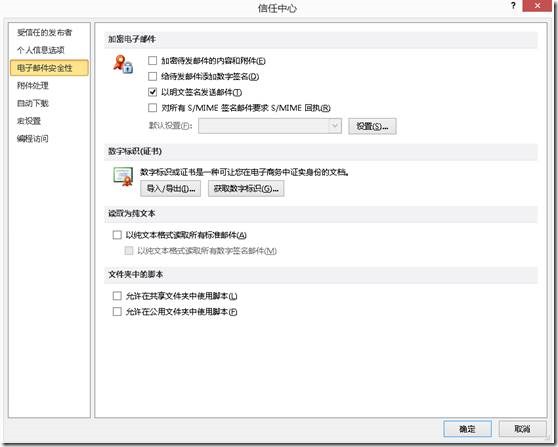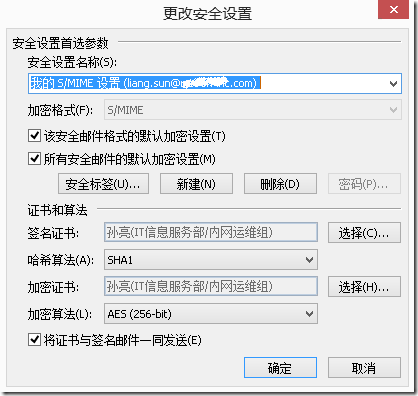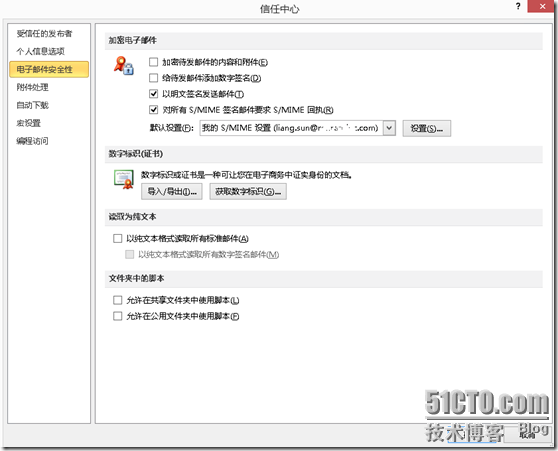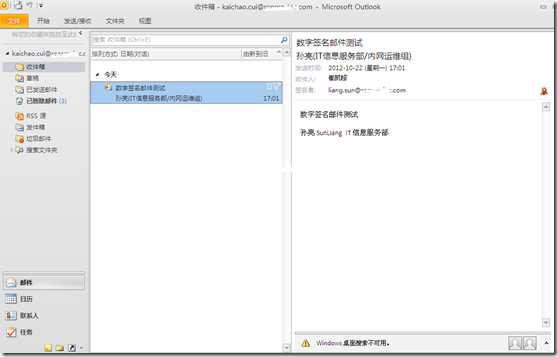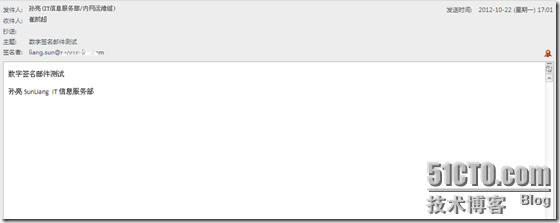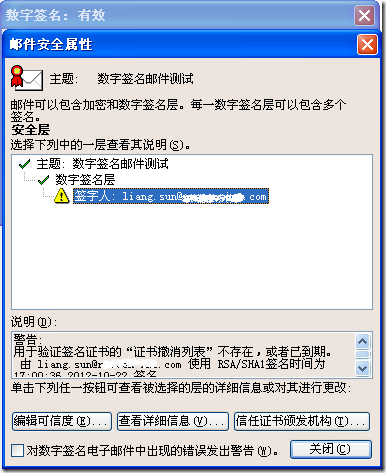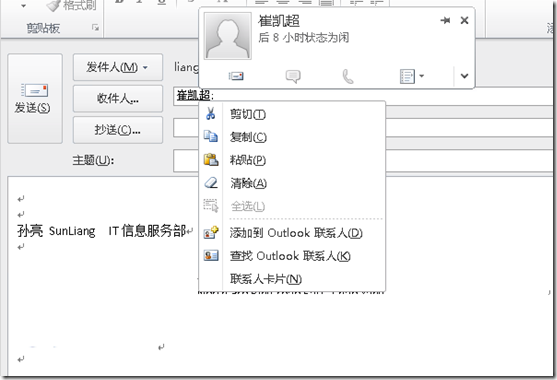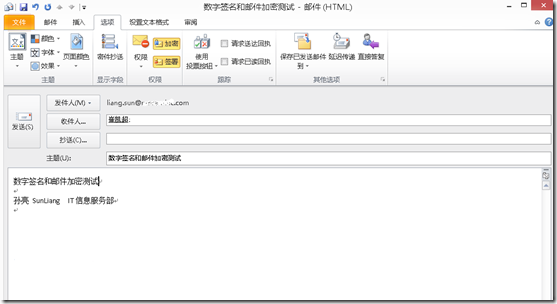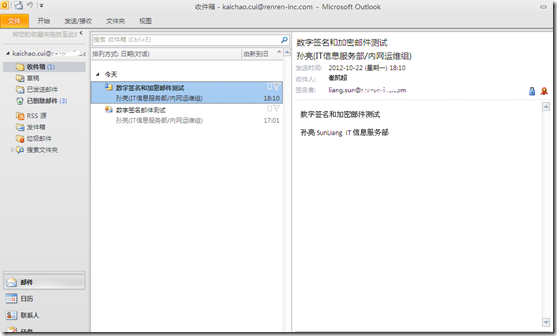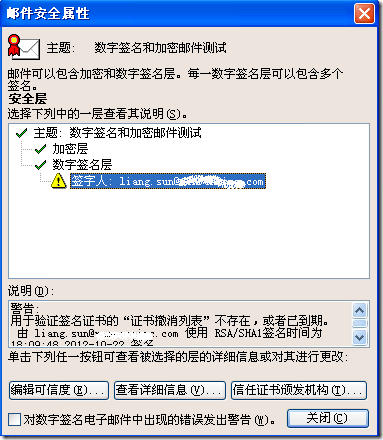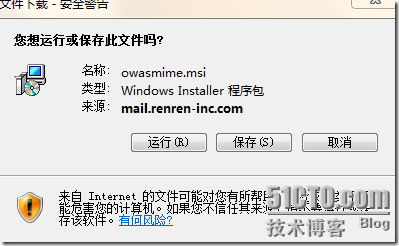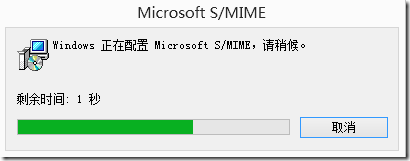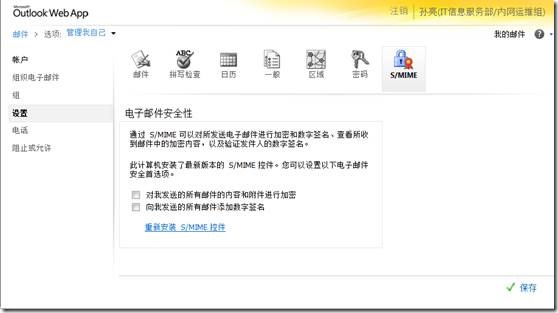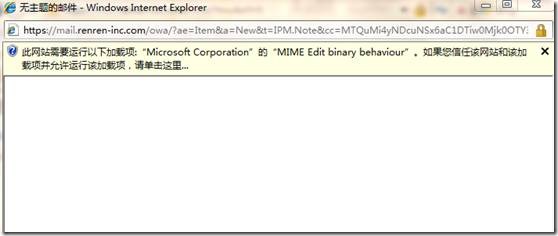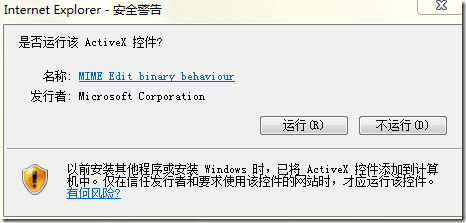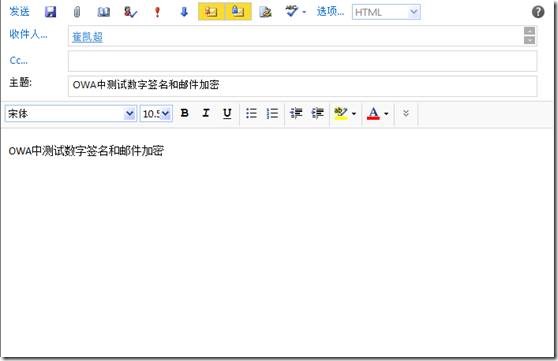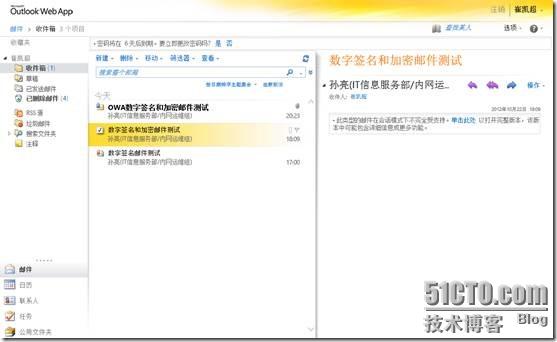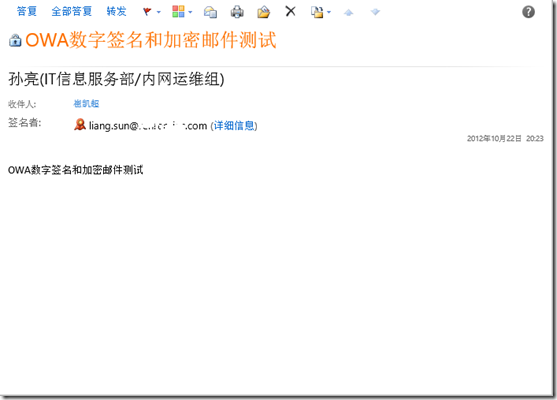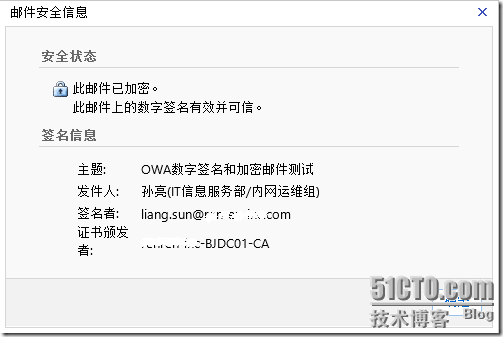SMTP最初是为了在封闭的网络中传送相对来说不太重要的简短邮件,因此SMTP传输邮件时,安全性不高。自从安全、多用途INTERNET邮件扩展(S/MIME)成为增强SMTP电子邮件安全功能的标准,使得实现邮件的安全性、可靠性成为可能。S/MIME通过加密来保护电子邮件的内容,使用数字签名来验证电子邮件发件人的身份。
S/MIME主要提供两种安全的服务:数字签名、邮件加密
数字签名像是具有法律意义的传统签名的数字形式,提供的安全功能包括有:
1.身份验证
2.认可性
3.数据完整性
邮件加密提供了针对信息泄露的解决方案。电子邮件有可能在传送的过程中看到或在存储的位置查看到它的内容。S/MIME通过加密的方式来解决了这些问题。拥有的安全服务有:
1、保密性
2、数据完整性
数字签名以及加密原理两种功能的实现都是靠公钥基础结构(PKI)。
通过PKI颁发证书,使用证书通过目录访问,实现数字证书,加密。因此在企业中要想实现邮件数字签名和加密,首先要有活动目录证书服务器(AD CS),并且要申请和安装用户证书。
下面来看看在Outlook2010中如何设置数字签名和邮件加密功能。
1、 申请用户证书
浏览器中输入证书服务器地址,并用邮箱用户名和密码登录。
IE10浏览器请以兼容模式运行。
进入Microsoft Active Directory 证书服务,选择“申请证书”
证书类型选择“用户证书”
按提示安装ActiveX控件
控件安装完成后,点击“提交”按钮,向证书服务器提交申请
如若还提示安装ActiveX控件,请再次安装
证书申请完成后,点击“安装此证书”,开始安装用户证书。
证书安装成功后,关闭IE浏览器。
2、 Outlook客户端中选择 “文件” – “选项”,
打开outlook选项,点击 “信任中心” – 然后选择右下角的 “信任中心设置”
点击 “电子邮件安全性” ,默认状态下没有关于数字证书的配置,点击 “设置” 按钮,进行设置。
我们已安装好用户证书,点击设置打开对话框后会发现系统已完成所有设置,包括签名证书的选取、哈希算法、加密算法等。点击 “确定” 。
返回 信任中心 会看到已选择的 数字证书,停驶建议将 “对所有S/MIME签名邮件要求S/MIME回执”,最后点击 “确定”。
完成S/MIME的设置后,接下来进行含数字签名的邮件的发送。
3、 测试发送带有数字签名的电子邮件。
打开Outlook,新建一封电子邮件,填写好收件人、主题、内容后,点击菜单栏的“选项”—“签署”按钮,再点击“发送”按钮。
4、 收件人outlook客户端会收到一封主题带有数字签名图标的电子邮件。右侧预览中的签
名者后方也会显示数字签名图标。
打开电子邮件后,在“主题”字段的下方可以看到“签名者”的Email。
点击数字签名图标,可以查看关于数字签名的更多信息
5、 测试数字签名和加密邮件
要使用Outlook的邮件加密功能,首先要把收件人加到Outlook联系人中。
新建一封电子邮件,填写好收件人、主题、内容后,点击菜单栏的“选项”,然后同时点选“加密”和“签署”按钮,再点击“发送”按钮。
收件人outlook客户端会收到一封主题带有邮件加密图标的电子邮件,右侧预览中的签
名者后方将显示该邮件既带有数字签名又带有邮件加密图标。
点击数字签名图标,可以查看关于数字签名和邮件加密的更多信息
OWA 2010中使用数字签名和邮件加密功能
1、OWA中启用S/MIME
首先以用户身份登陆OWA,点击右上角的“选项”—“查看所有选项”,打开 选项页面,然后再“设置”节点,单击“S/MIME”,在第一次进入此页面时,要单击“下载S/MIME控件”,下载并安装该控件。
安装后刷新该页面,会看到多出“对我发送的所有邮件的内容和附件进行加密”和“对我发送的所有邮件的内容和附件进行加密”两个复选框。
此处建议不要勾选这两项,而是在每次发送邮件时再决定该邮件是否需要数字签名和邮件加密。
2、OWA中测试数字签名和邮件加密
OWA中,点击“新建”,创建一封新的电子邮件
如若提示加载项,请点击并选择选择“运行加载项”
新建一封电子邮件,填写好收件人、主题、内容后,同时点选“像吸邮件添加签名”和“对邮件内容和附件加密”按钮,再点击“发送”按钮。
3、收件人OWA中会收到一封主题带有邮件加密图标的电子邮件。
打开该电子邮件后,会看到签名者Email,点击“详细信息”,在弹出的“邮件安全信息”对话中可以查看邮件加密状态和数字签名是否有效等信息。
转载:http://shubao.blog.51cto.com/401810/1094498


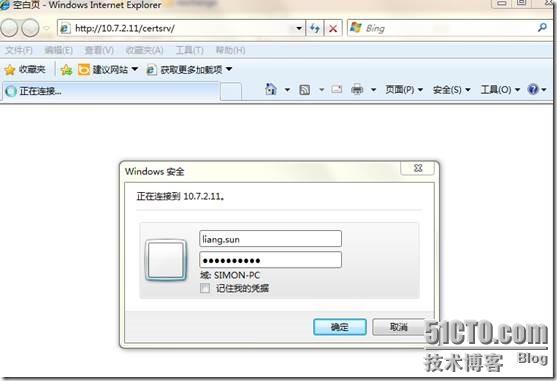
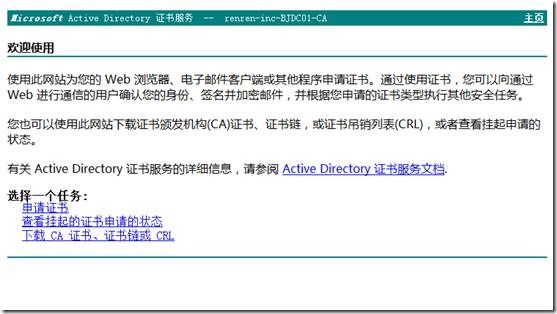
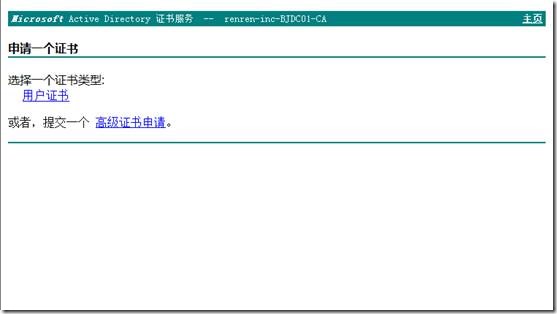
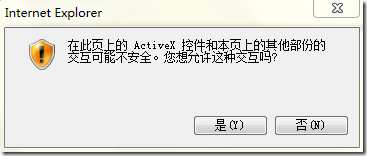
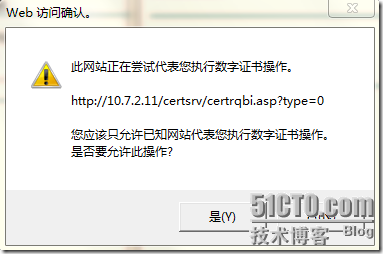
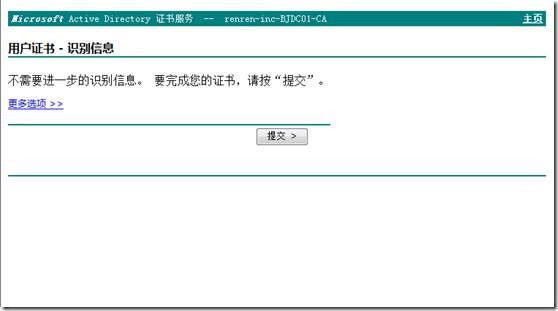
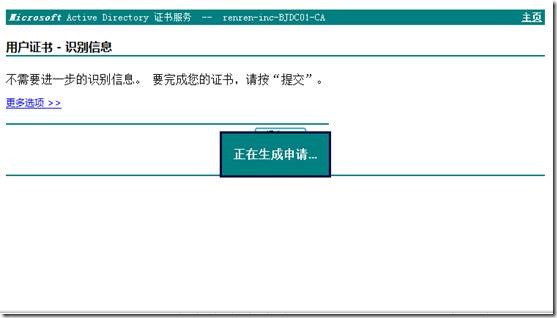
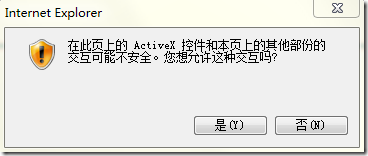
![clip_image008[1] clip_image008[1]](http://img1.51cto.com/attachment/201212/19/401810_1355925329HacQ.png)